ATOKの「ATOKパレットの表示」「単語登録」ショートカットキーが、Emacsキーバインドと被るので変更したい

ATOKでショートカットキーの設定を「ATOKスタイル」にしていると、デフォルトでshift + control + AでATOKパレットの表示、shift + control + Eで単語登録になっています。
この2つのショートカットキーは、Emacsキーバインドの「カーソルから行頭までを選択」と「カーソルから行末までをテキスト選択」になっているので、変えておいた方が良さそうです。
あまりテキスト操作をしなくて、このショートカットキーを使わないなら問題ありませんが、このショートカットキーは変更できないので、使いたい場合は必然的にATOK側のショートカットキーを別のものにする必要があります。
ショートカットキーの変更方法
ATOKのメニューアイコンにある「キー・ローマ字カスタマイザ」をクリックします。
現在使用しているスタイルが選択された状態になっているので、まだ1度も変更したことがない人は「ATOKスタイル」にフォーカスが合っていると思います。
確認したら、そのまま右にある「キー設定…」をクリックします。
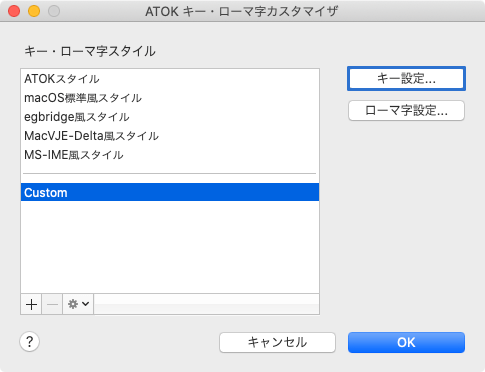
ちなみに、過去にキー・ローマ字スタイルを変更したことがある人は、線で区切った下側にカスタマイズされたスタイルが表示されます。
あとは機能一覧が表示されるので、変更したいショートカットキーの項目を探して、クリック → 設定したいショートカットキーを押せば設定ができます。
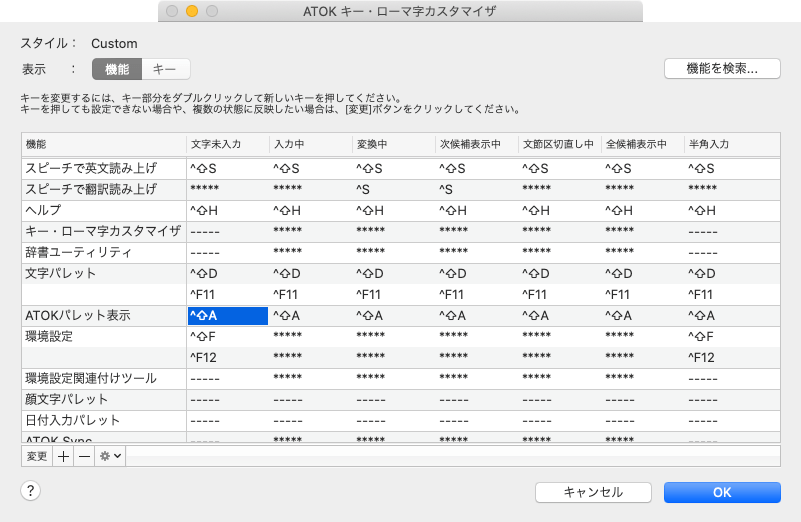
右上の「機能を検索…」をクリックして下記の項目で検索すれば、すぐ見つけられます。
- ATOKパレット表示:[起動表示操作]→[ATOKパレット表示]
- 単語登録:[機能操作]→[単語登録]
変更後のショートカットキーは何がいい?
ATOKのショートカットキーは、shift + control + ○になっているものが多いので、基本的にこの形を崩したくありません。
というわけで、覚えやすいショートカットキーとして下記をオススメします。
| 機能 | 変更後のショートカットキー | 備考 |
|---|---|---|
| ATOKパレット表示 | shift + control + M | メニューのM、パレットのPだと一行上選択と被るため |
| 単語登録 | shift + control + R | 登録(Register)のR |
shift + control + Rは確定リピートに割り当たっていますが、使わないので上書きしました。
「ATOKパレット」に関しては、使わない人はそもそもショートカットキーを当てないでも問題なさそうですが、自分の場合はとりあえずで設定しておきました。
もともとのショートカットキーの意図
余談ですが、おそらくもともとのショートカットキーの意図としては、「ATOK」の「A」という意味でATOKパレットに「A」が使われていたのだと勝手に推測しています。
そして、単語登録の「E」は、キーボード上で「Word Registration」の頭文字である「W」と「R」に挟まれているキーという意味で「E」が使われていたのかなと推測しています(全然見当違いの可能性もありますが、そうやって意味づけをして覚えていました)。
単語登録に関しては、今回「R」に変更しましたが、個人的に「W」はウインドウを閉じるイメージが強く、間違えてshift + command + Wとか押してウインドウを閉じてしまうと面倒だったので、「R」の方にしました。


 AlfredでNotion内の検索ができるようになるワークフロー「Notion Search」
AlfredでNotion内の検索ができるようになるワークフロー「Notion Search」 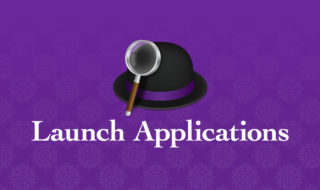 Alfredで複数のアプリケーションを一括で起動するWorkflowの作成方法
Alfredで複数のアプリケーションを一括で起動するWorkflowの作成方法  MacでYouTubeの動画再生速度を4倍速にする方法
MacでYouTubeの動画再生速度を4倍速にする方法 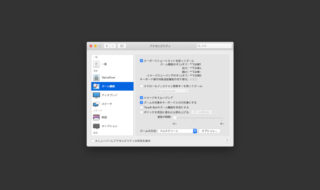 macOSで画面を拡大縮小するズーム機能の設定
macOSで画面を拡大縮小するズーム機能の設定 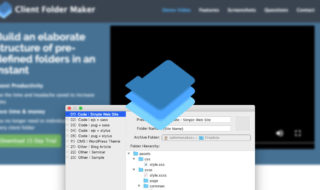 Client Folder Makerをショートカットキーからすぐ実行できるようにする
Client Folder Makerをショートカットキーからすぐ実行できるようにする  Macでマクロの作成が出来るKeyboard Maestroの基本的な使い方
Macでマクロの作成が出来るKeyboard Maestroの基本的な使い方 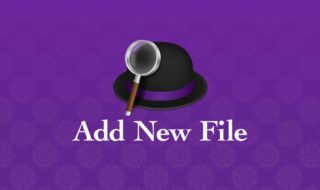 AlfredのWorkflowで新規ファイルを作成する方法
AlfredのWorkflowで新規ファイルを作成する方法  Google日本語入力のサジェスト(変換候補)の選択方法
Google日本語入力のサジェスト(変換候補)の選択方法 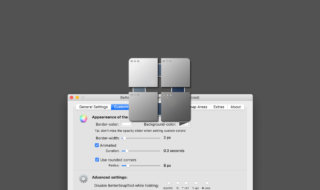 BetterSnapToolでリサイズ前のウインドウサイズを復元する方法・復元しない方法
BetterSnapToolでリサイズ前のウインドウサイズを復元する方法・復元しない方法 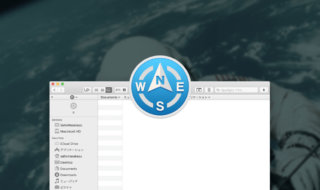 ファイル移動を補助するPath Finderの特徴的な機能「ドロップスタック」について
ファイル移動を補助するPath Finderの特徴的な機能「ドロップスタック」について  iTerm2で「Use System Window Restoration Setting」を設定しているとアラートが表示されて機能しない
iTerm2で「Use System Window Restoration Setting」を設定しているとアラートが表示されて機能しない  Google Chromeのサイト内検索(カスタム検索)機能を別のプロファイルに移行する方法
Google Chromeのサイト内検索(カスタム検索)機能を別のプロファイルに移行する方法  iPadで入力モードを切り替えずに数字や記号をすばやく入力する方法
iPadで入力モードを切り替えずに数字や記号をすばやく入力する方法  iPhoneやiPadでYouTubeの再生速度を3倍速や4倍速にする方法
iPhoneやiPadでYouTubeの再生速度を3倍速や4倍速にする方法  Keynoteで有効にしているはずのフォントが表示されない現象
Keynoteで有効にしているはずのフォントが表示されない現象  MacのKeynoteにハイライトされた状態でコードを貼り付ける方法
MacのKeynoteにハイライトされた状態でコードを貼り付ける方法  AirPodsで片耳を外しても再生が止まらないようにする方法
AirPodsで片耳を外しても再生が止まらないようにする方法  iTerm2でマウスやトラックパッドの操作を設定できる環境設定の「Pointer」タブ
iTerm2でマウスやトラックパッドの操作を設定できる環境設定の「Pointer」タブ  DeepLで「インターネット接続に問題があります」と表示されて翻訳できないときに確認すること
DeepLで「インターネット接続に問題があります」と表示されて翻訳できないときに確認すること  Ulyssesの「第2のエディタ」表示を使って2つのシートを横並びに表示する
Ulyssesの「第2のエディタ」表示を使って2つのシートを横並びに表示する  macOSのコマンドパレット比較!SpotlightとAlfred、Raycastどれを使えばいい?
macOSのコマンドパレット比較!SpotlightとAlfred、Raycastどれを使えばいい?  1つのノートアプリにすべて集約するのをやめた理由|2025年時点のノートアプリの使い分け
1つのノートアプリにすべて集約するのをやめた理由|2025年時点のノートアプリの使い分け  Notionログイン時の「マジックリンク」「ログインコード」をやめて普通のパスワードを使う
Notionログイン時の「マジックリンク」「ログインコード」をやめて普通のパスワードを使う  Gitで1行しか変更していないはずのに全行変更した判定になってしまう
Gitで1行しか変更していないはずのに全行変更した判定になってしまう  Macでアプリごとに音量を調節できるアプリ「Background Music」
Macでアプリごとに音量を調節できるアプリ「Background Music」  Macのターミナルでパスワード付きのZIPファイルを作成する方法
Macのターミナルでパスワード付きのZIPファイルを作成する方法  MacBook Proでディスプレイのサイズ調整をして作業スペースを広げる
MacBook Proでディスプレイのサイズ調整をして作業スペースを広げる  SteerMouseの「自動移動」機能で保存ダイアログが表示されたら自動でデフォルトボタンへカーソルを移動させる
SteerMouseの「自動移動」機能で保存ダイアログが表示されたら自動でデフォルトボタンへカーソルを移動させる  iPhoneでタッチが一切効かなくなった場合に強制再起動する方法
iPhoneでタッチが一切効かなくなった場合に強制再起動する方法